本トピックは、クラウド管理の Firebox のみに適用されます。ローカル管理の Firebox の Fireware Web UI への接続を許可する方法については、Fireware ヘルプ の 外部ネットワークから Fireware Web UI に接続する を参照してください。
WatchGuard Cloud を使用することで、リモート ロケーションからクラウド管理の Firebox 構成を管理することができます。クラウド管理の Firebox では、ローカルの Fireware Web UI で Firebox 構成を管理することはできません。Fireware Web UI を使用して、WatchGuard Cloud への接続のトラブルシューティング、診断ログ ファイルのダウンロード、Fireware のアップグレードを行うことができます。
既定の WatchGuard Web UI システム ポリシーでは、TCP ポート 8080 経由で、ネットワーク設定で Web UI アクセス オプションが有効化されている内部ネットワークから Fireware Web UI への接続が許可されています。既定では、WatchGuard Web UI システム ポリシーでは、外部ネットワークから Fireware Web UI への接続は許可されません。これがシステム ポリシーであることから、編集できないためです。
外部ネットワークで Web UI アクセスを有効化することは勧められません。これは、これを有効化すると、ネットワークが WatchGuard Web UI システム ポリシーの 送信元 リストに追加され、ネットワークの任意の IP アドレスから Fireware Web UI への接続が許可されるためです。リモート ロケーションから Fireware Web UI に接続する場合は、特定のロケーションからの管理接続を許可する新しいポリシーを追加することが勧めされます。
リモート ロケーションから Fireware Web UI に接続する場合は、VPN を使用することが強く勧められます。これにより、接続のセキュリティが向上します。これが不可能な場合は、特定の承認済みユーザーおよび可能な限り最小数のコンピュータのみに外部ネットワークからのアクセスを許可することが勧められます。たとえば、エイリアス Any-External からの接続を許可するよりも、単一の IP アドレスからの接続を許可するほうが Firebox にとって安全です。
リモート IP アドレスから Fireware Web UI への接続を許可するポリシーを追加するには、以下の手順を実行します。
- 構成 > デバイス の順に選択します。
- クラウド管理の Firebox を選択します。
- デバイス構成 をクリックします。
- ファイアウォール ポリシー タイルをクリックします。
ファイアウォール ポリシー ページが開きます。
- ファイアウォール ポリシー ページで、ファイアウォール ポリシーの追加 をクリックします。
ファイアウォール ポリシーの追加する ページが開きます。
- コア ポリシー セクションで、Inbound を選択します。
- 次へ をクリックします。
選択したポリシーの種類の設定が開きます。 - 名前 テキスト ボックスに、ポリシー名を入力します。
- アクション ドロップダウン リストから、許可 を選択します。
- トラフィックの種類を追加する をクリックします。
- WG-Fireware-WebUI トラフィックの種類の横にあるチェックボックスを選択します。
- 追加 をクリックします。
- 外部コンピュータの IP アドレスをトラフィックの送信元として追加するには、以下の手順を実行します。
- 送信元を追加する をクリックします。
送信元アドレスを追加する ダイアログ ボックスが開きます。 - 種類 ドロップダウン リストから、ホスト IPv4 または ホスト IPv6 を選択して、IP アドレスを入力します。
- 追加 をクリックします。
- 送信元を追加する をクリックします。
- Firebox をトラフィックの宛先として追加するには、以下の手順を実行します。
- 宛先を追加する をクリックします。
宛先アドレスを追加する ダイアログ ボックスが開きます。 - 種類 ドロップダウン リストから、組み込みエイリアス を選択します。
- 組み込みエイリアス リストから、Firebox を選択します。
- 追加 をクリックします。
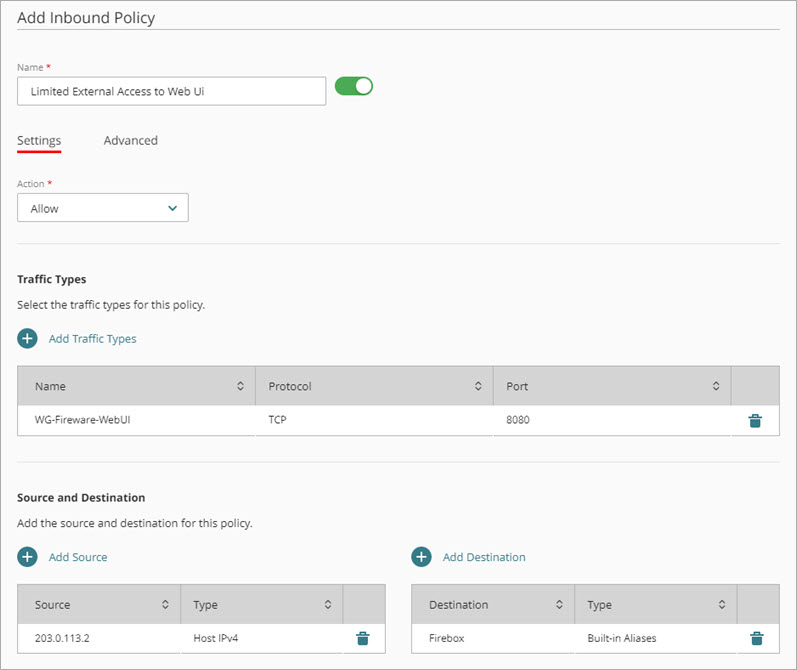
- 宛先を追加する をクリックします。
- 保存 をクリックします。
Knowledge base article: Firebox Remote Management Best Practices

